
时间:2021-12-28 04:32:32 来源:www.win10xitong.com 作者:win10
最近一段时间,有不少网友来问小编,要是遇到了win10系统war3打开错误oxc0000005的问题该怎么办?这个对于那些比较熟悉win10系统的网友处理起来很简单,但是不太熟悉电脑的网友面对win10系统war3打开错误oxc0000005问题就很难受了。有人问了,我没有任何电脑基础,我该怎么解决呢?大家可以试着用这个方法:1.如果你频繁的从游戏中切出来,你很有可能会遇到这个界面,那么这种情况怎么办呢?2.点击上面的确定按钮,然后看看游戏还在不在,如果在的话你肯定是回不去的,那么就右键退出,如果直接游戏不见了,你先重新启动一下游戏看看能否正常进行,如果不能,打开任务管理器就轻而易举的处理好了。下面的文章就是彻头彻尾讲解win10系统war3打开错误oxc0000005的修复技巧。
推荐系统下载:深度系统Win10专业版
具体方法:
1.如果经常从游戏中剪出来,很可能会遇到这个界面。这种情况怎么办?

2.点击上面的OK按钮,然后看看游戏是否还在。如果是,则不能返回,然后右键单击退出。如果直接游戏没了,你应该重启游戏看看能不能正常运行。如果没有,请打开任务管理器。
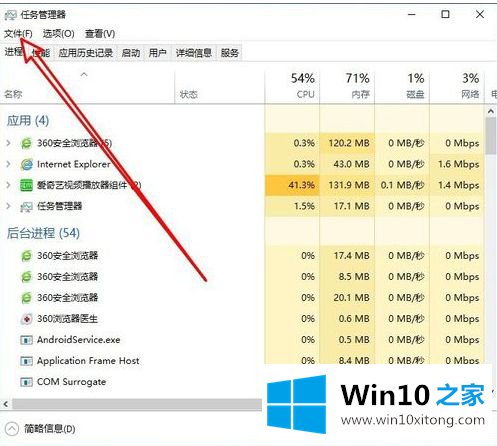
3.单击任务管理器中的进程选项。

4.在这里找到war3.exe的应用,证明这个应用不应该显示在桌面上,但并没有完全关闭。
5.右键单击图标,然后单击结束过程。
6.它会提示您系统可能会崩溃。忽略它,只需单击即可结束该过程。

7.重启游戏,你会发现又可以开开心心的玩了。

以上是win10系统war3打开的错误oxc0000005的修复方法,希望对大家有帮助。
有关于win10系统war3打开错误oxc0000005的修复技巧呢,小编在上面的内容就说得非常详细了,多多关注本站,谢谢大家。